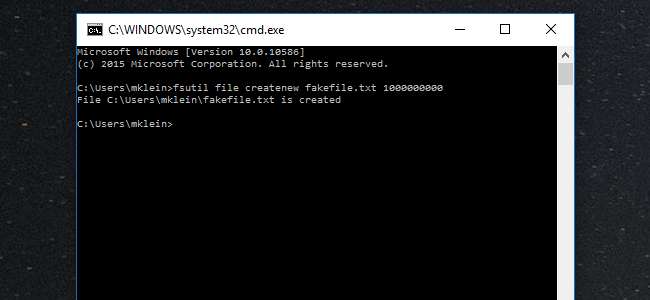
Si vous voulez voir à quelle vitesse votre réseau est vraiment, ou tester la vitesse entre deux disques durs, vous avez besoin de fichiers pour le faire. Aujourd'hui, nous allons vous expliquer comment créer des fichiers «factices» afin de pouvoir effectuer de tels tests.
EN RELATION: Wi-Fi vs Ethernet: dans quelle mesure une connexion filaire est-elle meilleure?
Supposons que vous ayez installé un nouveau disque SSD rapide sur votre ordinateur et que vous souhaitiez voir à quelle vitesse ils sont réellement. Ou peut-être avez-vous enfin mis à jour toute votre configuration vers gigabit ethernet ou AC sans fil , et vous voulez savoir comment il fonctionne. Peut-être que tu veux même comparer les deux .
Les vitesses «théoriques» sur la boîte ne vous diront pas vraiment comment quelque chose fonctionne dans votre maison - vous devrez tester ces vitesses de transfert vous-même. Pour ce faire, vous aurez besoin d'un ou plusieurs fichiers de la même taille. Heureusement, vous pouvez créer des fichiers factices de toute taille dans Windows pour atteindre cet objectif - aucun logiciel supplémentaire n'est requis.
Comment créer des fichiers factices sous Windows
Tout ce dont vous avez besoin est d'ouvrir une ligne de commande et de taper quelques commandes rapides. Cela fonctionne également dans toutes les versions de Windows. Appuyez sur la combinaison de touches «Windows + R» pour ouvrir la fenêtre Exécuter, puis tapez «cmd». Appuyer sur OK.
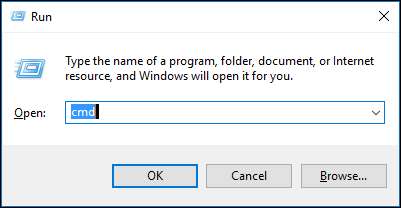
Avec une invite de commande ouverte, vous pouvez commencer à créer des fichiers factices à votre guise. Pour ce faire, nous allons utiliser Fsutil.exe, qui est un outil de système de fichiers intégré qui vous permet d'effectuer des opérations sur le système de fichiers à partir de la ligne de commande.
Voici la syntaxe que nous voulons utiliser pour créer des fichiers factices:
fsutil file createnew longueur du nom de fichier
La longueur du fichier doit être en octets. Par conséquent, si vous ne savez pas comment convertir un fichier volumineux en octets, voici les valeurs que vous devez entrer pour obtenir les tailles souhaitées:
1 Mo = 1048576 octets
100 Mo = 104857600 octets
1 Go = 1073741824 octets
10 Go = 10737418240 octets
100 Go = 107374182400 octets
1 To = 1099511627776 octets
Voici donc ce que nous utiliserons dans notre syntaxe pour créer un fichier factice de 1 gigaoctet:
fichier fsutil createnew fakefile.txt 1073741824
Entrez simplement ou copiez-collez ce texte dans votre ligne de commande et appuyez sur «Entrée» et votre fichier factice sera généré.
Une fois que nous avons créé notre nouveau fichier factice, (en entrant la vraie valeur d'octet de 1 gigaoctet), nous pouvons cliquer avec le bouton droit de la souris et sélectionner «Propriétés» pour voir sa taille, qui est exactement de 1 Go.
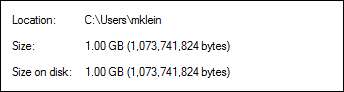
Bien sûr, vous ne pourrez peut-être pas vous souvenir de la taille exacte en octets d'un gigabtyte ou d'un térabtyte, mais si vous en avez vraiment besoin, vous pouvez simplement vous référer à cet article!
Désormais, vous pouvez facilement créer des fichiers factices de toute taille sur votre PC Windows - plus besoin de rechercher sur votre ordinateur des fichiers de tailles approximatives. En appuyant simplement sur quelques touches, vous pourrez créer exactement ce que vous voulez et obtenir les réponses dont vous avez besoin.
Tester les choses
Une fois que vous avez créé un fichier factice, vous pouvez l'utiliser pour tester les vitesses de transfert pour tout ce qui va d'une simple clé USB à votre nouveau réseau domestique sophistiqué.
Tester les vitesses de transfert avec un fichier factice est à peu près aussi simple que vous pouvez l'imaginer. Par exemple, disons que nous voulons tester le temps qu'il faut pour écrire un fichier de 10 gigaoctets sur une clé USB via USB 2 par rapport à USB 3. Pour ce faire, tout ce dont nous avons vraiment besoin est une clé USB, un ordinateur avec les deux types d'USB ports et un chronomètre.
Nous allons utiliser un fichier de 10 Go, car nous sommes plus susceptibles de constater une différence dans les temps de transfert avec un fichier plus volumineux qu'avec un fichier plus petit. Avec des fichiers plus petits, la différence sera nettement moins perceptible.
Branchez d'abord le lecteur flash sur un port USB 2 (ils sont noirs, tandis que les ports USB 3 sont bleus), puis déposez le fichier sur le lecteur et démarrez le chronomètre comme vous le faites.
Comme vous pouvez le voir sur les captures d'écran suivantes, la différence entre copier un fichier de 10 Go sur une clé USB via une connexion USB 2 et une connexion USB 3 est assez significative. À gauche se trouve l'heure USB 2, et à droite se trouve l'USB 3. Le transfert USB 3 est plus de deux minutes complètes plus rapide que l'USB 2.

Vous pouvez répéter ce test pour tout type de transfert que vous désirez. N'hésitez pas à tester le temps nécessaire pour déplacer un fichier d'un ordinateur de votre réseau à un autre, à un lecteur cloud, ou à comparer les vitesses entre les appareils, comme le temps nécessaire pour transférer un fichier vers un lecteur par rapport à un autre.
Il n'y a pas de limite à ce que vous pouvez tester et dans le temps, donc si vous vous interrogez sur les performances de vos différents appareils, la connexion Internet ou les transferts réseau, créez un fichier factice et ne vous demandez plus.







